如何实现小米NOTE3与电脑USB连接传输数据
1、将手机通过数据线与电脑USB接口相连。

2、下拉手机通知栏,点击USB连接图标。
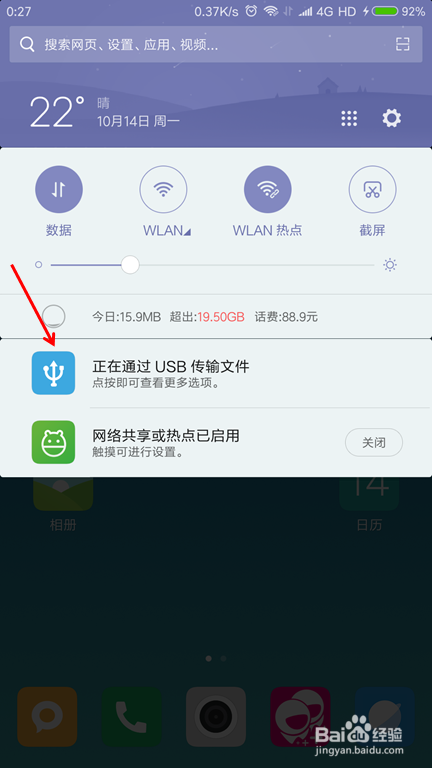
3、选择“传输文件(MTM)”。
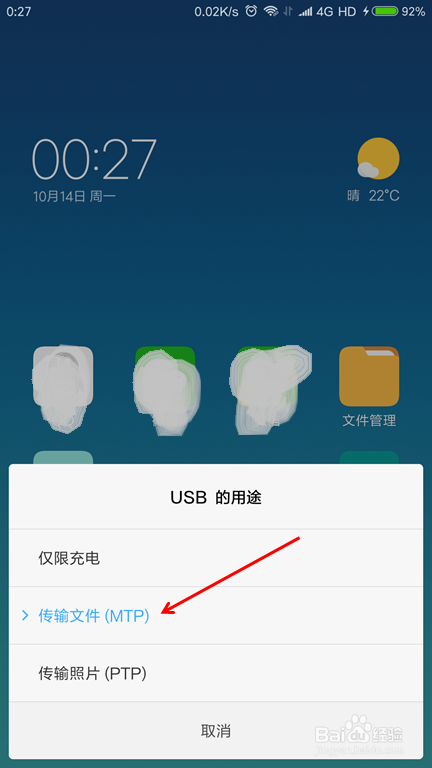
4、电脑上面双击计算机图标,打开文件管理器。
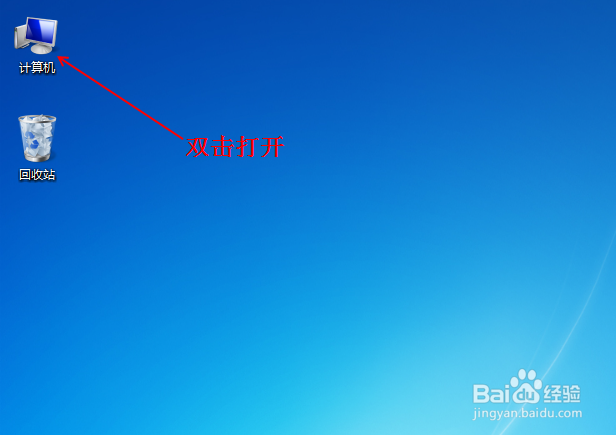
5、在“便携设备”下方双击打开已经连接的手机设备。
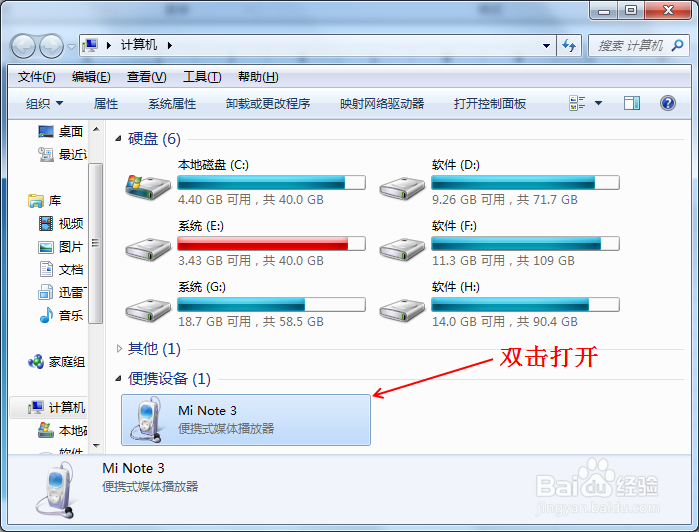
6、找到要复制到电脑上面的手机文件,按下【Ctrl+C】组合键复制。
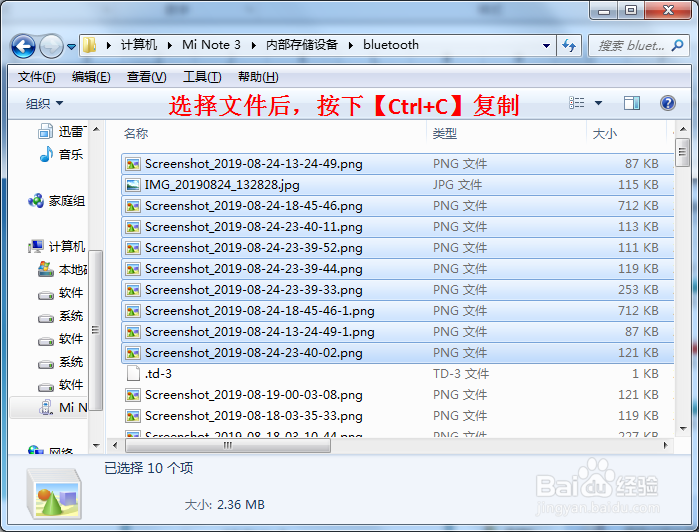
7、在电脑文件夹里边按下【Ctrl+V】粘贴文件。(也可以将电脑上面的文件复制、粘贴到手机上面)
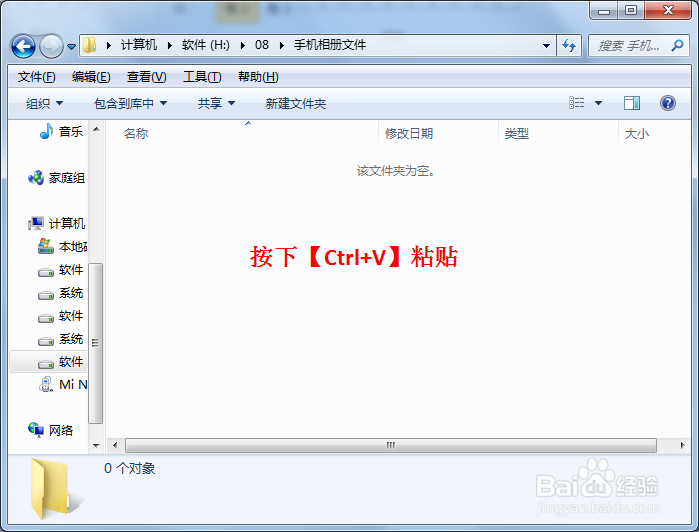
8、文件数据传输完成。
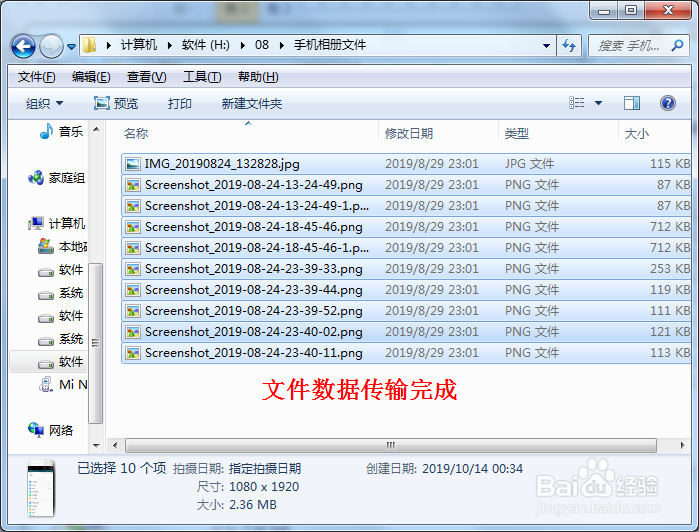
1、手机通过数据线与电脑USB接口相连。

2、下拉手机通知栏,点击USB连接图标。
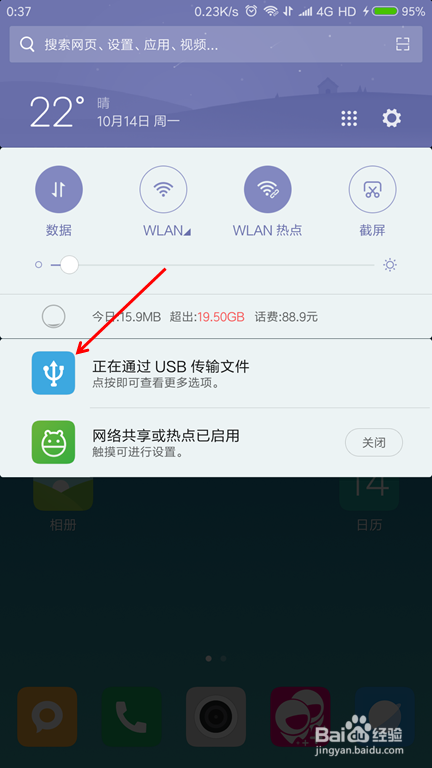
3、选择“仅充电”。
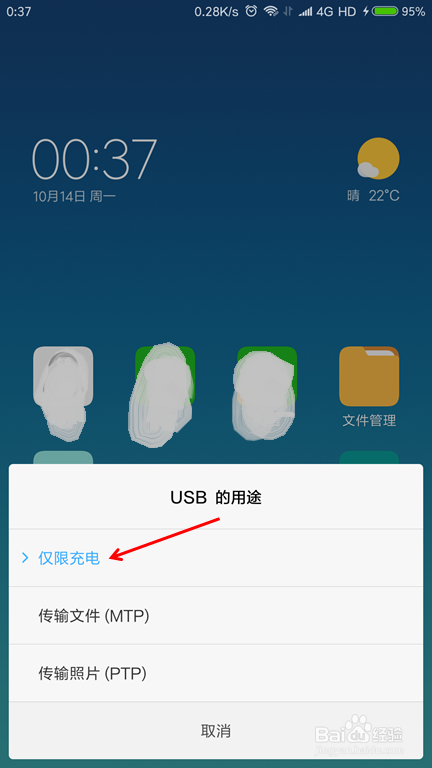
4、下拉手机通知栏,点击右上角的“设置”图标。
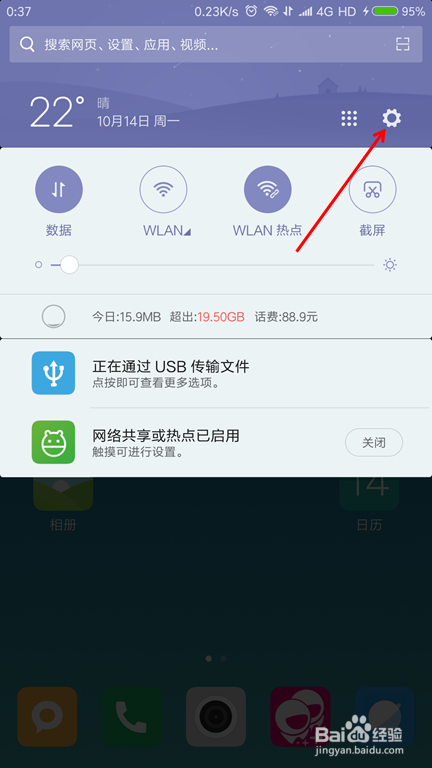
5、点击【更多连接方式】。
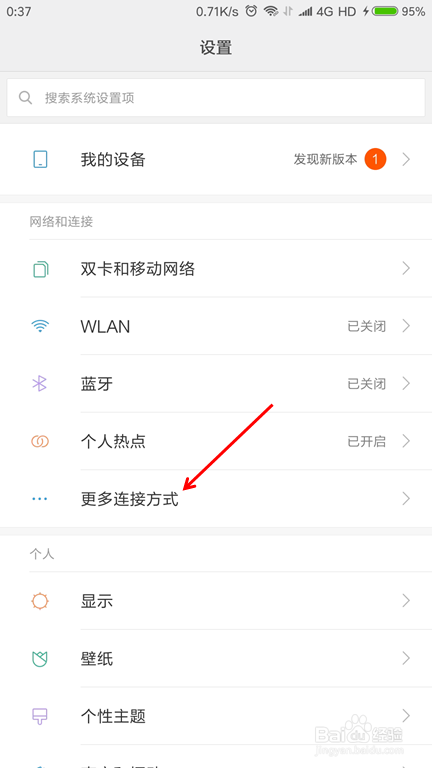
6、将“USB网络共享”功能开启。
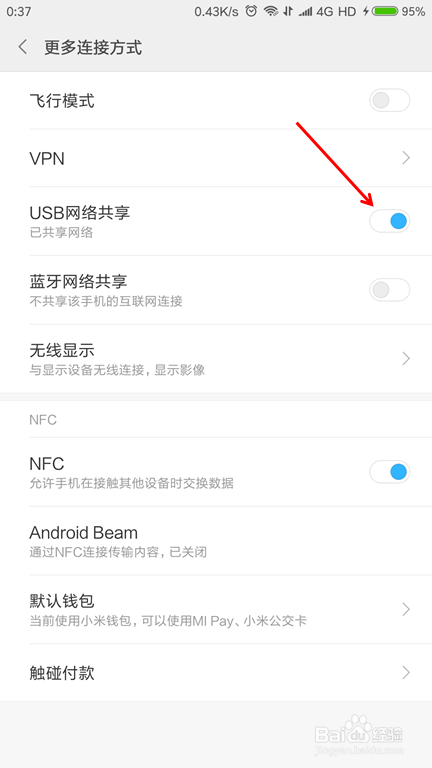
7、电脑上面可以通过手机数据线共享数据网络联网。
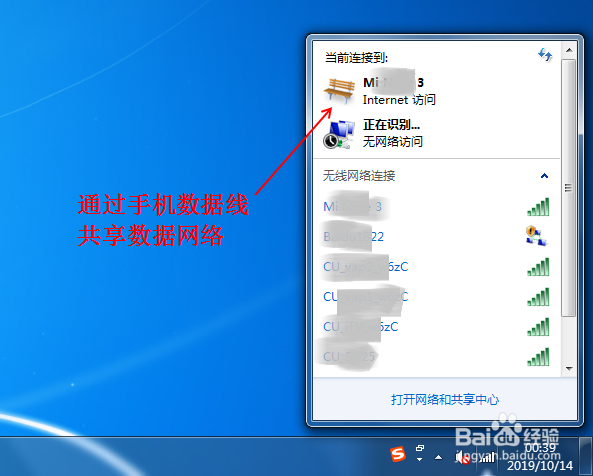
1、一、通过数据线传输文件数据
1、将手机通过数据线与电脑USB接口相连。
2、下拉手机通知栏,点击USB连接图标,选择“传输文件(MTM)”。
3、电脑上面双击计算机图标,双击打开已经连接的手机。
4、选择复制手机(电脑)上面的文件,粘贴到电脑(手机)上面。
5、数据传输完成。
二、通过数据线共享数据网络
1、手机通过数据线与电脑USB接口相连。
2、下拉手机通知栏,点击USB连接图标,选择“仅充电”。
3、下拉手机通知栏,点击右上角的“设置”图标。
4、点击【更多连接方式】,将“USB网络共享”功能开启。
5、电脑上面可以通过手机数据线共享数据网络联网。

声明:本网站引用、摘录或转载内容仅供网站访问者交流或参考,不代表本站立场,如存在版权或非法内容,请联系站长删除,联系邮箱:site.kefu@qq.com。
阅读量:116
阅读量:144
阅读量:46
阅读量:115
阅读量:137